- Aby bylo možné rychle přistupovat k nejpoužívanějším programům, někteří z vás chtějí zjistit, jak připnout aplikace do nabídky Start v systému Windows 11.
- Provedení této akce je extrémně jednoduché a lze ji provést pomocí sekce Všechny aplikace.
- Vyzkoušejte plochu. Možnost pravého kliknutí se ukázala jako jedna z méně časově náročných metod.
- Pro efektivnější viditelnost a přístup si všimněte, že aplikace systému Windows 11 můžete také připnout z nabídky Start na hlavní panel.

Tento software opraví běžné chyby počítače, ochrání vás před ztrátou souborů, malwarem, selháním hardwaru a optimalizuje váš počítač pro maximální výkon. Opravte problémy s počítačem a odstraňte viry nyní ve 3 snadných krocích:
- Stáhněte si Restoro PC Repair Tool který je dodáván s patentovanými technologiemi (patent k dispozici tady).
- Klepněte na Začni skenovat najít problémy se systémem Windows, které by mohly způsobovat problémy s počítačem.
- Klepněte na Opravit vše opravit problémy ovlivňující zabezpečení a výkon vašeho počítače
- Restoro byl stažen uživatelem 0 čtenáři tento měsíc.
Windows 11 přichází s některými novými designovými funkcemi, které se zcela liší od toho, na co jsme byli zvyklí v předchozí verzi OS.
Na rozdíl od Windows 10 je nejnovější hlavní panel ve výchozím nastavení nastaven na střed plochy. Jedním z nejúžasnějších atributů je však to, že Windows 11 umožňuje připnout aplikace na Nabídka Start.
Zdá se tedy, že taková možnost je mnohem více zaměřena na potřeby a volby uživatelů. V těchto podmínkách můžete nastavit nejhledanější a nejpoužívanější aplikace a mít k nim rychlý přístup.
Tato příručka vám ukáže, jak to snadno udělat, takže se podívejte na naše doporučení.
Jak mohu snadno připnout aplikace do nabídky Start v systému Windows 11?
1. Použijte obecnou nabídku
- Klikněte na Start tlačítko a poté vyberte Všechny aplikace tlačítko v pravém horním rohu.
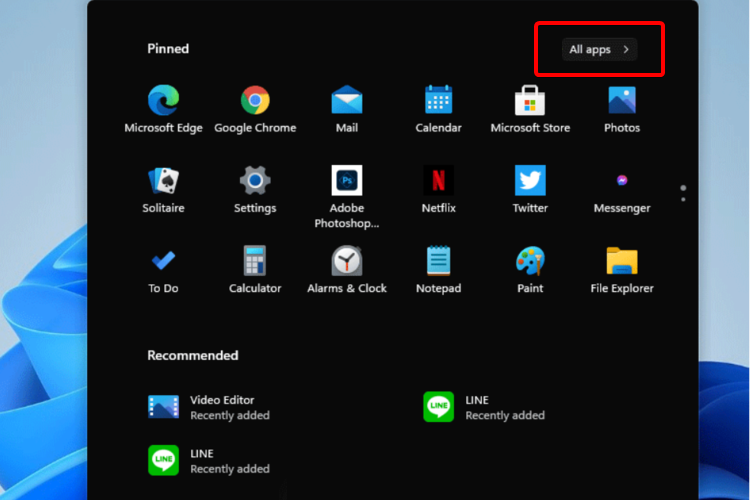
- Vyhledejte aplikaci, kterou chcete připnout, klikněte na ni pravým tlačítkem myši a vyberte ikonu Připnout na začátek volba.
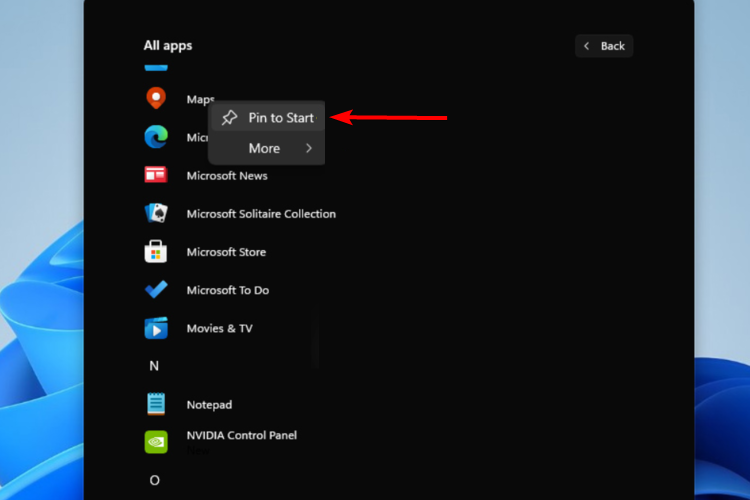
2. Vyzkoušejte plochu. Klikněte pravým tlačítkem myši
- Pravým tlačítkem klikněte na aplikaci, kterou chcete připnout.
- Vybrat Připnout na začátek.
Tato možnost se nazývá sekundární kliknutí, což představuje nejjednodušší a méně časově náročné připnutí aplikací. Musíte pouze provést dvě kliknutí a je to!
3. Připněte aplikace systému Windows 11 z nabídky Start na hlavní panel
- Klikněte na Start tlačítko a poté vyberte Všechny aplikace tlačítko v pravém horním rohu.
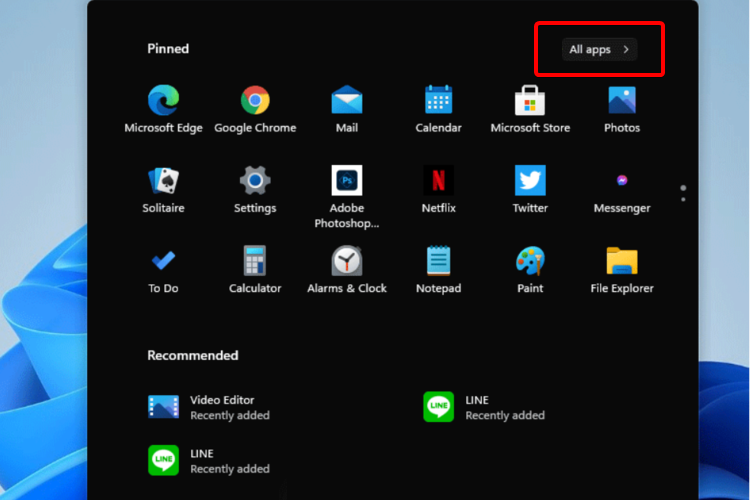
- Vyhledejte aplikaci, kterou chcete připnout, klikněte na ni pravým tlačítkem a vyberte Více, poté klikněte na Připnout na hlavní panel.
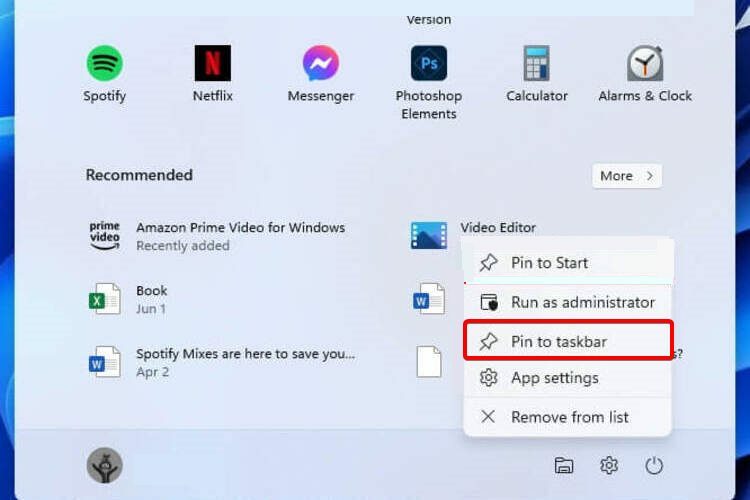
Pro lepší viditelnost můžete své oblíbené aplikace připnout také na hlavní panel Windows. Můžete to udělat jak pro již připnuté k aplikacím nabídky Start, tak pro neodepnuté programy.
Jak mohu přizpůsobit své připnuté aplikace v systému Windows 11?
Jako první návrh, pokud vás aplikace již tolik nezajímá, si uvědomte, že ji můžete také odepnout kliknutím pravým tlačítkem na ni a vybrat možnost Odepnout od začátku.
Zvažte také, že počáteční pohled na sekci Windows 11 Pinned zobrazuje počet 18 položek. Uživatel však může pomocí ovládacího prvku stránkování procházet stránkami dalších kolíků.
Microsoft popisuje dvě důležitá dostupná přizpůsobení pro vaše připnuté aplikace:
- Až čtyři položky na první stránce této části
- Maximálně čtyři položky ve spodní části připnuté mřížky aplikace. Z těchto podmínek budete muset tyto piny zobrazit posunutím dolů v nabídce Start.
Pokud máte zájem zjistit další informace o tom, jak na to přizpůsobit rozložení Windows 11 Start, doporučujeme navštívit oficiální průvodce Microsoftem.
Pro ty z vás, kteří potřebují vědět, jak připnout aplikace do nabídky Start v systému Windows 11, doufáme, že vám náš článek pomohl.
Doporučujeme také zkontrolovat a Recenze sestavení Windows 11, abyste upevnili svůj pohled na nejnovější design OS. Kromě toho se můžete podělit o své myšlenky v sekci komentáře níže.


